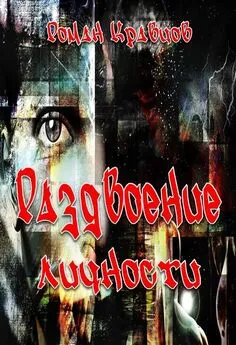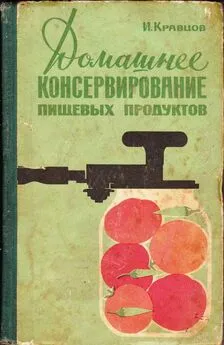Роман Кравцов - Домашний компьютер
- Название:Домашний компьютер
- Автор:
- Жанр:
- Издательство:неизвестно
- Год:неизвестен
- ISBN:нет данных
- Рейтинг:
- Избранное:Добавить в избранное
-
Отзывы:
-
Ваша оценка:
Роман Кравцов - Домашний компьютер краткое содержание
Сегодня персональный компьютер (ПК) стал таким же естественным предметом бытовой техники в домах и квартирах, как телевизор, микроволновая печь, стиральная машина и т. д. Всем известно, что ПК имеют разную конфигурацию и комплектующие. Это влияет на стоимость модели. Многие из нас покупают «умную машину», особенно не задумываясь, так ли нужны те опции, которыми оборудовал ПК изготовитель?! Вы готовы платить деньги за воздух?
Эта книга о том, как сэкономить собственные средства и выбрать по-настоящему ПЕРСОНАЛЬНЫЙ компьютер, который оправдает ожидания всех домочадцев без исключения. С ее помощью вы научитесь виртуозно владеть необходимыми компьютерными программами и разбираться во всех технических нюансах. Теперь для вас не составит труда обнаружить и устранить поломку в ПК и любой «глюк».
Издание будет интересно и полезно как «чайникам», так и спецам.
Домашний компьютер - читать онлайн бесплатно ознакомительный отрывок
Интервал:
Закладка:
После того как вы нажали пробел, по экрану монитора побегут разные английские надписи. Если вы не понимаете, что именно они означают, не расстраивайтесь. Никакой полезной для вас информации в них не содержится. Через некоторое время мелькание надписей прекратится, и перед вами окажется синее окно с выделенной яркими буквами надписью «Установка Windows ХР Professional» (рис. 2.2).
Рис. 2.2
Нажмите клавишу Ввод. В ответ на экране появится следующие окно «Лицензионное соглашение Windows ХР» (рис. 2.3).
Рис. 2.3Как становится ясно из названия, данный документ рассказывает о том, что вам можно делать с этим программным обеспечением, а чего с ним делать нельзя. Мы с вами, как законопослушные граждане, разумеется, внимательно изучим этот документ. Далее нужно нажать кнопку F8, предназначенную для перехода к следующей фазе установки.
В подавляющем большинстве случаев, между экраном лицензии и экраном выбора раздела установки, никаких дополнительных экранов не возникает.
Итак, в конце концов, мы с вами оказались на экране выбора раздела (рис. 2.4).
Рис. 2.4В этом списке вам необходимо выбрать файловую систему для раздела, в который будет установлена Windows ХР. По умолчанию программа установки предлагает отформатировать его в NTFS.
Далее вы сразу попадете на экран, где вам предложат несколько вариантов форматирования. Здесь также рекомендуется воспользоваться предложением программы установки и выполнить полное форматирование раздела. Нажмите Enter. На следующем экране вас попросят нажать букву F, для того чтобы подтвердить операцию форматирования. Нажмите то, что вас просят. На экране побежит индикатор хода форматирования, а затем возникнет еще один индикатор и установщик приступит к длительному копированию файлов на ваш жесткий диск (рис. 2.5).
Рис. 2.5Далее компьютер отправится на перезагрузку. На экране снова возникнет фраза «Press any key» На этот раз НЕ НАЖИМАЕМ клавишу пробела, просто ждем. Вообще в процессе дальнейшей установки никогда не нажимайте клавишу в этой ситуации. Нажать ее нужно было только в самый первый раз. В дальнейшем установщик ХР работает уже с жесткого диска.
Если у вас все прошло хорошо, на экране появится красочная картинка инсталлятора Windows ХР (рис. 2.6).
Рис. 2.6По мере того как установка продвигается, у вас будут подсвечиваться те или иные части этого указателя. Под указателем текущей операции расположены часы. Они показывают примерное время до окончания установки. Под часами бежит индикатор процесса установки. В правом нижнем углу постоянно перемещается квадратик. Его предназначение заключается в том, чтобы наглядно показать, не завис ли часом ваш компьютер. Если компьютер висит, квадратик не двигается.
В конце концов, на экран выскочит окно для региональных установок (рис. 2.7).
Рис. 2.7Жмем Далее, переходим в следующее окно, где вас попросят ввести ваше имя и организацию. Вводите то, что сочтете нужным.
Следующий экран – это окно ввода серийного номера. Вводим серийный номер и жмем кнопку Далее. Появляется окно, предлагающее дать вашему компьютеру имя и указать пароль, используемый для администрирования системы (рис. 2.8).
Рис. 2.8Следующим по счету будет окно установки даты-времени. Так как мы устанавливаем русскую версию Windows ХР, то по умолчанию выбрана временная зона для Москвы. Переходим к следующему экрану.
Теперь пошла установка сети. На компьютерах с сетевой картой появляется окно с полями выбора, в которых вам предлагают принять типичные установки или настроить их вручную. Если вы знаете, что делать, выбирайте вручную. В остальных случаях оставьте пока все по умолчанию.
Снова идет копирование файлов с компакта на жесткий диск. Оно может занять довольно продолжительное время, в зависимости от мощности компьютера. В процессе копирования возможно кратковременное пропадание изображения. По завершении программа инсталляции уходит вновь на перезагрузку компьютера. Напомню: НЕ надо нажимать никаких клавиш, просто ждем, когда компьютер загрузится.
После того, как система загрузится, проигрывается мультик и Майкрософт благодарит нас за покупку Windows ХР. В нижней правой части экрана появляется маленькая зеленая кнопка «Далее». Нажимаем на нее мышкой.
На следующем экране перед нами находится окно с переключателями. Нас спрашивают, готовы ли мы немедленно зарегистрироваться в Майкрософт? В наличии имеется два выбора («да» и «нет»). Далее на экране появляется список из 5 полей ввода. В них нас просят ввести имена всех пользователей этого компьютера. Первым вводим себя, затем, вписываем в следующее поле всех пользователей, которые будут работать за этим компьютером. Важно лишь то, чтобы пользователей было больше одного. Нажимаем Далее. Вот мы и завершили установку.Настройка и оптимизация
Установка драйверов и настройка
После того, как была успешно установлена операционная система Windows ХР, нам надо её настроить. Для начала, конечно, установим все драйвера. Вот в какой последовательности:
• Драйвера на материнскую плату.
• Перезагружаем компьютер.
• Драйвера на все интегрированные в материнскую плату устройства.
• Драйвера на звуковую карту.
• Драйвер на видеокарту.
• Перезагрузка.
• DirectX.
• Если потребует – перезагружаем.
• Ну а теперь устанавливаем драйвера на всю периферию. Можно сразу поставить драйвера на все устройства и сделать только одну перезагрузку в конце.
Также устанавливаем все необходимые программы и игры.
Настройка системы
Идем: Пуск > Выполнить, набираем msconfig. В открывшемся окне переходим на вкладку «Автозагрузка» (рис. 2.9).
Рис. 2.9
Здесь отключаем все, кроме:
• NvCPL (Rundll32.exe).
• NvMcTray (Rundll32.exe).
• Soundman и других драйверов вашей звуковой карты.
• Ну и, конечно же, тех программ, которые нужны чтобы грузиться вместе с системой.Замечание
Вся прелесть использования этой утилиты конфигурирования состоит в том, что отключение загрузки какой-либо программы не удаляет код, вы можете отключить компонент, а затем перегрузиться и проверить работоспособность компьютера. Если будут наблюдаться какие-либо неполадки, вы можете снова включить компонент и перезагрузиться.
Жмем OK, и выбираем кнопку «Принять без перезагрузки».
Теперь нажмите сочетание клавиш Windows+Pause/Break, или щелкайте правой клавишей мыши на значке Мой компьютер на Рабочем столе. В открывшемся окне переходим на вкладку Дополнительно (рис. 2.10).
Рис. 2.10
В разделе «Быстродействие» щелкаем на кнопке Параметры и в открывшемся окне переходим на вкладку «Дополнительно». Здесь в разделе «Виртуальная память» щелкаем на кнопке Изменить. В открывшемся окне, в поле «Диск [метка диска]», выбираем первый логический раздел (SWAP) жесткого диска (рис. 2.11).
Читать дальшеИнтервал:
Закладка: